Není divu, že téměř všichni používají Google k vyhledávání svých dotazů online, ale co když je dotaz vlastně obraz? Pravděpodobně víte, že můžete jednoduše přejít na obrázky Google na svém počítači a nechat to udělat, ale ne každý je před svým počítačem, když chtějí najít to, co hledají. Někteří lidé navíc mohou chtít vyhledat určité fotografie, které jsou uloženy v jejich iPhone. Reverzní vyhledávání obrázků na iPhonech nelze provádět tak snadno, jak byste normálně měli na PC nebo Mac. Trvá několik dalších kroků, především proto, že si prohlížíte webovou stránku, která je optimalizována pro mobilní telefony, a obrázky Google vám neumožňují nahrát obrázky v mobilní verzi webové stránky. Pokud tedy používáte zařízení iPhone a máte zájem o snadné zpětné vyhledávání obrázků uložených v zařízení s operačním systémem iOS, podívejme se na to, jak lze v iPhonu zvrátit vyhledávání obrázků:
Poznámka : Vyzkoušeli jsme následující metody zpětného vyhledávání obrázků na našem iPhone 8 Plus a iPhone 7 s operačním systémem iOS 11, ale měli by pracovat naprosto v pořádku i na jiných telefonech iPhone, jako je například iPhone iPhone, iPhone 6, iPhone 6 a iPhone iPhone 5s. Tyto metody můžete dokonce použít k obrácení vyhledávání obrázků na iPadech.
Reverzní vyhledávání obrázků na iPhone pomocí Safari
Jak všichni víte, Safari je výchozím webovým prohlížečem pro zařízení se systémem iOS a je to také ten, který preferuje většina uživatelů iOS, takže vám dáme vědět, jak zvrátit vyhledávání obrázků na Safari. Pokud však dáváte přednost používání jiných oblíbených prohlížečů třetích stran, jako je Google Chrome nebo Mozilla Firefox, mějte na paměti, že postup bude docela podobný. Jednoduše postupujte podle níže uvedených kroků a proveďte zpětné vyhledávání obrázků:
- Otevřete Safari ve svém iPhone, přejděte na adresu images.google.com a klepněte na ikonu „Sdílet“ ve spodní části obrazovky. Zde se trochu posuňte doprava a všimnete si možnosti „Vyžádat si pracovní plochu“ . Jakmile na to klepnete, prohlížeč obnoví a načte plnou verzi webové stránky.

- Jakmile klepnete na ikonu „Fotoaparát“, budete mít k dispozici dvě možnosti pro zpětné vyhledávání obrázků. Můžete buď zvolit vyhledávání pomocí vložení adresy URL obrázku nebo jej přímo nahrát z telefonu iPhone. Vzhledem k tomu, že chcete převrátit vyhledávání obrázků uložených ve vašem iPhonu, vyberte je a klepněte na „Vybrat soubor“ .

- Nyní budete mít možnost pořídit nový snímek s fotoaparátem iPhone nebo jej přímo nahrát z knihovny fotografií . No, to je skoro vše, co musíte udělat, aby bylo možné zvrátit vyhledávání obrázků v nativním prohlížeči Safari.

Reverzní aplikace pro vyhledávání obrázků pro iPhone
Pokud si opravdu nepřejete, abyste procházeli webovou stránkou pro mobilní zařízení a žádali o webovou stránku pokaždé, když chcete jednoduše provést zpětné vyhledávání obrázků, měli byste zvážit instalaci třetí strany, aby byl proces snazší . Na Apple App Store je k dispozici několik aplikací a ty nejlepší jsou:
1. Zrušení
Zrušení je aplikace, která funguje jako prostředník mezi fotografiemi uloženými ve vašem zařízení iPhone a Obrázky Google. To je pravda, můžete použít Google, aby vám výsledky zpětného vyhledávání obrázků pro vás. Zrušení dokonce obsahuje editor pro oříznutí nebo otočení obrázku před provedením vyhledávání. Co dělá aplikace vyniknout je vzhledem k tomu, že uživatelé mohou využít více vyhledávačů, jako je Google, Bing a Yandex, aby výsledky. Celkově vzato, Reversee rozhraní je intuitivní a je velmi jednoduché použití.

Instalovat: (zdarma)
2. CamFind
Další na seznamu, máme aplikaci, která je pravděpodobně jeden z nejpopulárnějších reverzní aplikace pro vyhledávání obrázků, který byl k dispozici již nějakou dobu. Pomocí vestavěného rozhraní fotoaparátu mohou uživatelé snadno pořizovat snímky, které potřebují, a obrátit vyhledávání obrázků pomocí vizuálního vyhledávače společnosti, který je podporován rozhraním API pro rozpoznávání obrazu CloudSight.ai . Kromě toho, CamFind umožňuje uživatelům prohlížet živé stream vidět, co ostatní hledají v reálném čase, což je docela působivé přinejmenším.

Instalovat: (zdarma)
3. Věrohodnost
Chtěli jste někdy vykořenit profily na platformách sociálních sítí, které používají falešné fotografie? Veracity je to, co hledáte. Stejně jako v předchozích dvou aplikacích, i Veracity usnadňuje zpětné vyhledávání obrázků. Aplikace umožňuje uživatelům nejen nahrát obrázky z Camera Roll nebo Photo Library, ale také budou moci využít populární cloud storage platformu Dropbox pro přístup k obrázkům pro zpětné vyhledávání . I když byl obrázek oříznut nebo upraven, Veracity bude moci určit, zda stejná fotografie existuje někde jinde na webu.

Instalovat: (zdarma, s nákupy v aplikaci)
Poznámka : Pro některé další aplikace zpětného vyhledávání obrázků na iPhone, podívejte se na náš seznam nejlepších reverzní aplikace pro vyhledávání obrázků pro Android a iOS.
Viz také: Jak přidat vlastní pomocné dotykové akce v systému iOS 11.1
Reverzní vyhledávání obrázků na iPhone přes tyto metody
No, jsme rádi, že jsme mohli vypsat více než jeden způsob, jak provést zpětné vyhledávání obrázků přímo z pohodlí vašeho iPhone. Už nemusíte záviset na vašem počítači, abyste to udělali. Osobně dávám přednost použití desktopové verze webové stránky na Safari pro všechny mé potřeby zpětného vyhledávání obrázků přes instalaci aplikací třetích stran na mém iPhone. Takže, jste připraveni zvrátit vyhledávání obrázků na vašem iPhone od dnešního dne? Kterou metodu nebo aplikaci hodláte použít? Dejte nám vědět, tím, že upustíte vaše cenné názory v části komentáře níže.
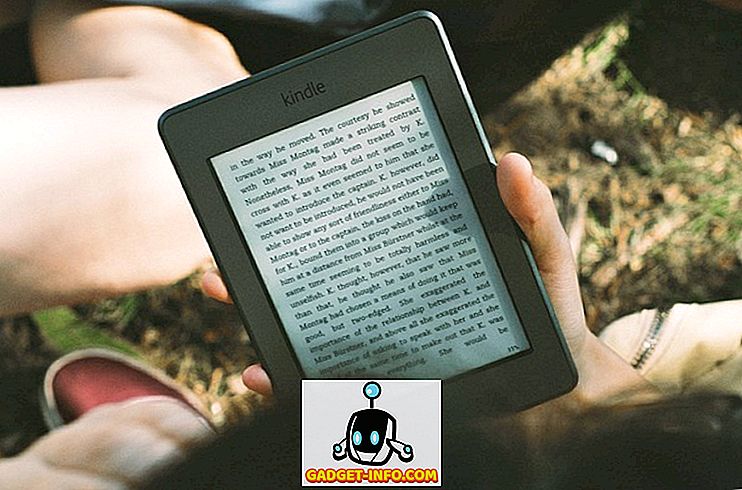







![zábava - Stav hudebního průmyslu [PICS]](https://gadget-info.com/img/entertainment/673/state-music-industry.png)
